怎样设置天气预报位置 如何在Win10系统设置中更新天气显示位置
更新时间:2024-05-23 13:58:30作者:xtliu
天气预报是我们日常生活中的重要信息之一,准确的天气预报能够帮助我们合理安排出行计划和穿衣打扮,在Win10系统中,设置天气显示位置并更新天气信息是非常简单的操作,只需按照以下步骤操作即可。
具体方法:
1.打开天气(MSN天气)
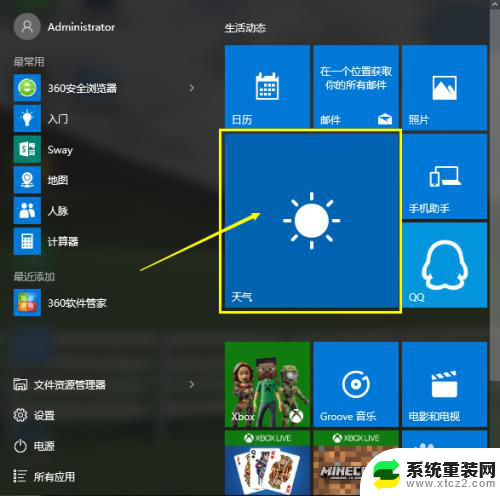
2.在下图的方框中输入你所在城市的拼音,是输入拼音。不是输入汉字!
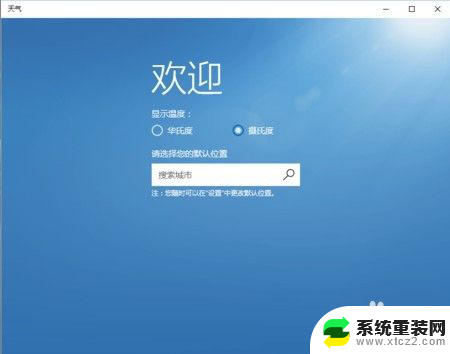
3.这里以输入河源(拼音为heyuan)为例

4.输入完后点击右边的图标,类似于一个放大镜

5.稍等10秒左右,有时反应时间可能会长一点。
好了,找到你所在城市的准确区域。比如是在哪个省下的。之后点击
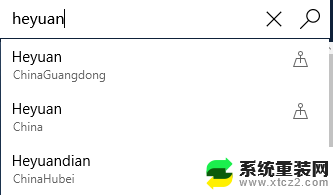
6.出现了本地城市的天气啦!
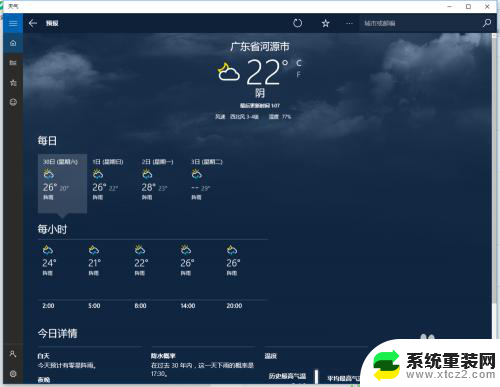
7.如果需要添加多个城市的天气,则需先将所选城市加入到收藏夹中
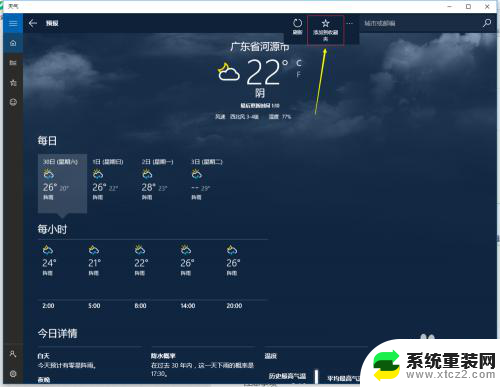
8.在这里设置下即可。
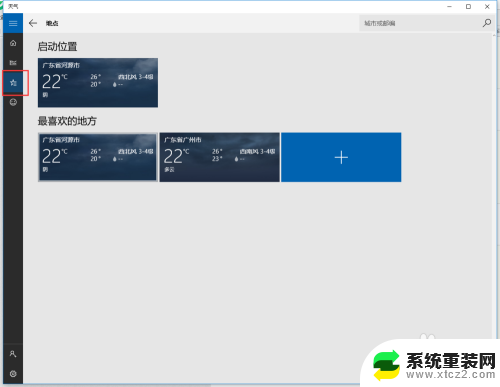
以上是设置天气预报位置的全部内容,如果你遇到这种情况,可以按照以上方法解决,希望对大家有所帮助。
怎样设置天气预报位置 如何在Win10系统设置中更新天气显示位置相关教程
- 怎样设置桌面显示时间和日期 Win10系统桌面时间日期和天气显示设置方法
- 天气时间怎么设置到桌面上 Win10桌面如何添加天气和日期显示
- 怎样恢复桌面设置 如何在win10系统中重新设置常规桌面
- 电脑储存位置怎么设置 Win10如何设置默认存储位置为其他磁盘分区
- win10的系统更新在哪里 win10系统更新设置步骤
- 日历节日显示 如何在Win10日历中显示二十四节气
- win10更改ip地址在哪里 win10网络设置中怎样设置IP地址
- internet浏览器在哪 Win10系统中IE浏览器的位置在哪里
- win10怎么设置桌面文件位置 Windows10桌面文件夹存储位置设置步骤详解
- win10定时重启怎么设置 Win10怎么设置每天自动重启计划
- 电脑屏幕好暗 win10系统屏幕亮度调节问题
- win10电脑熄灭屏幕时间设置 Win10系统怎样调整屏幕休眠时间
- win10怎么设置触摸滚轮 笔记本触摸板怎么设置滚动功能
- win10麦克风音量怎么调大 win10怎么调整麦克风音量大小
- 如何把桌面的图标隐藏 Windows10系统显示隐藏桌面图标的方法
- 电脑显存一般多大 如何在Win10系统中查看显卡显存大小
win10系统教程推荐
- 1 win10快捷方式怎么创建 在Win 10桌面上如何创建快捷方式
- 2 电脑开机密码输错了,电脑被锁定怎么办 Windows10系统密码输错被锁住了怎么恢复登录
- 3 电脑上面的字怎么调大小 WIN10电脑系统如何修改系统字体大小
- 4 电脑一直弹出广告怎么办 win10电脑弹广告怎么办
- 5 win10无法找到局域网电脑 Win10系统无法发现局域网内其他电脑解决方法
- 6 电脑怎么更改默认输入法 win10怎么设置中文输入法为默认
- 7 windows10激活免费 免费获取Win10专业版激活密钥
- 8 联想win10忘记密码无u盘 Windows10忘记开机密码怎么办
- 9 window密码咋改 win10开机密码修改教程
- 10 win10怎么强力删除文件 笔记本文件删除技巧